win10系统更新失败怎么办?有些win10用户反映遇到系统更新失败的情况,下文介绍解决win10新版本更新失败方法,一起和小编来了解下吧!
解决win10新版本更新失败方法:
上周二开始,微软恢复了补丁日的管理,为Windows10推送更新程序,本着追新和系统安全的大原则,小编义无反顾的选择了首批安装。果不其然,跳坑了!陷入无限重启和安装失败的循环中。

虽然遇到的问题属于个例,但其实在各补丁推送后,总会有人遇到各种各样的问题,结果要么就是放弃补丁等微软修复,要么就是彻底放弃Windows10。
其实呢,大家只要稍稍花点时间,修复一下,就能解决安装失败或循环重启等问题的哦,远比Windows10降级Windows7来得简单。
在此之前,我们需要准备个Windows10安装盘。
用U盘启动后,进入恢复环境后,先选择“修复计算机”,之后逐级进入“疑难解答-高级选项”,找到“命令提示符”,OK,开始吧!

打开“命令提示符”后,会提示让大家输入密码,输入当前Windows10登录账号的密码(不是PIN码,是账号密码)。
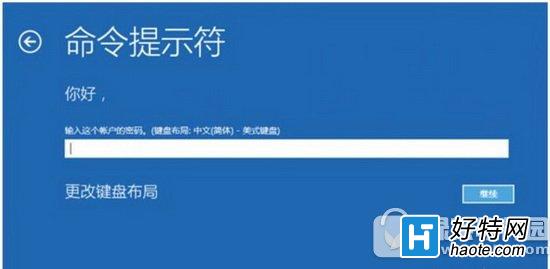
在命令提示符中输入“bcdedit”(不含引号,下同),找到名为“resumeobject”的选项,记录下后面的一长串字符(即GUID)。
小编推荐阅读